Als ik programma's opneem die ik tijdens de uitzending niet kon kijken omdat ik met iets anders bezig was, vind ik het vervelend dat ik om de paar minuten reclame moet kijken.
De knop Vooruit overslaan op de Xfinity-afstandsbediening is vrijwel nutteloos omdat het de tijd met 5 minuten vooruitgaat, wat langer is dan welke advertentie-onderbreking dan ook.
Ik had ergens gelezen dat er een manier was om het overslaan van vijf minuten te herprogrammeren naar een sprong van 30 seconden, dus ging ik online om erachter te komen.
Na het lezen van talloze forumberichten en handleidingen waarin werd beschreven hoe de functie werkt, kon ik de functie begrijpen en in mijn afstandsbediening programmeren.
Ik heb besloten om deze handleiding te maken, zodat je ook de nuances kunt achterhalen als het gaat om de verborgen 30 seconden overslaan-functie op een Xfinity-afstandsbediening.
Druk driemaal op Exit op de afstandsbediening om de functie voor het overslaan van 30 seconden op uw Xfinity X1-box in te stellen. Druk vervolgens op 0030 om de tijd voor het overslaan in te stellen.
Lees verder om erachter te komen of u deze overslagtijd kunt aanpassen en wat Xfinity heeft bedacht om deze functie gemakkelijker te maken.
Wat is 30 seconden overslaan?


30 seconden overslaan is een functie die standaard had moeten zijn ingeschakeld op de Xfinity-afstandsbediening.
Ik zeg dit vanwege de tijd die je hebt om een advertentiepauze in je opgenomen show door te nemen, met absoluut geen manier om vooruit te gaan en terug te gaan naar de show.
Gelukkig kun je met de Xfinity XR2-afstandsbediening de verborgen functie vrij eenvoudig activeren, met een gemakkelijk te volgen knopcombinatie.
Xfinity heeft deze functie verborgen omdat ze niet willen dat je advertenties overslaat, zelfs niet als je opgenomen inhoud bekijkt.
Maar het hebben van een knop voor overslaan van welke aard dan ook is handig, dus Xfinity heeft in plaats daarvan vijf minuten overslaan.
Het gebruik van dit overslaan is uitgesloten, aangezien advertentiepauzes 99% van de tijd korter zijn dan 60 tot 90 seconden, en als u vijf minuten vooruit springt, kunt u naar de volgende advertentiepauze gaan, vooral in het geval van sport.
Schakel deze functie in om het gemak te hebben om zoveel over te slaan als je wilt.
Hoe u 30 seconden overslaan instelt
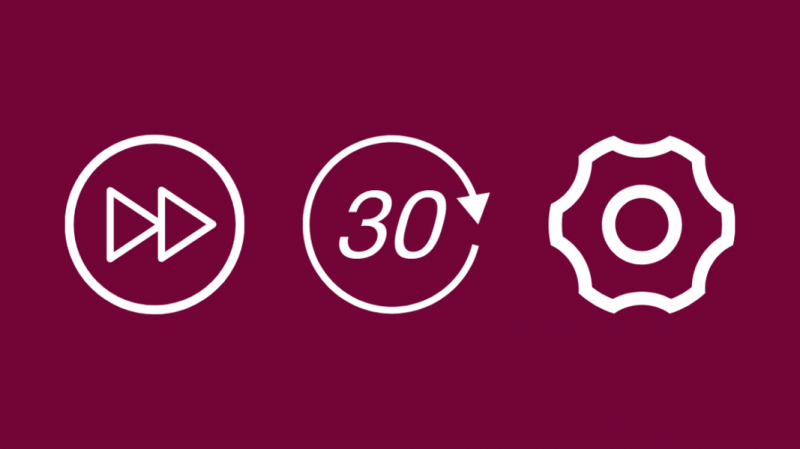
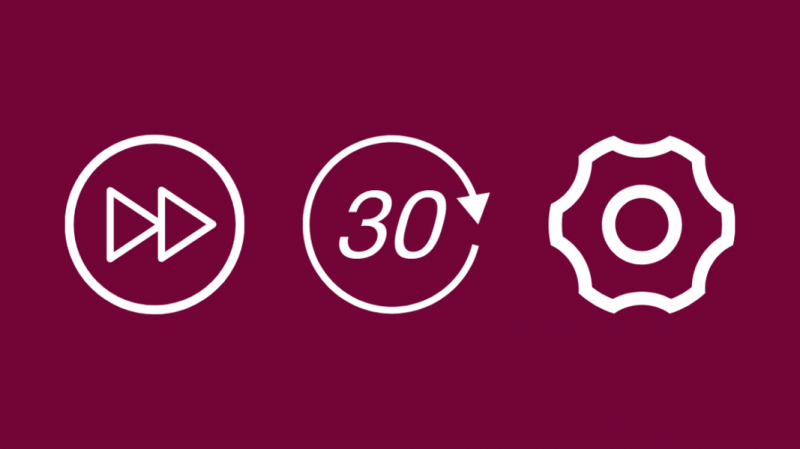
30 Seconden overslaan inschakelen op de XR2-afstandsbediening is een vrij eenvoudige aangelegenheid, waarbij u op een korte reeks knoppen drukt.
Overslaan van 30 seconden inschakelen:
- Druk tijdens het kijken naar een zender driemaal op de knop Afsluiten.
- Druk op 0030 op het toetsenbord.
Nadat u dit hebt geprogrammeerd, kunt u de knop voor vijf minuten overslaan gebruiken om 30 seconden over te slaan.
De knop pagina omlaag springt 15 seconden terug, ook al heb je al de knop Opnieuw afspelen die hetzelfde doet.
Je zou kunnen denken dat als je 0100 of 0050 invoert, je respectievelijk 1 minuut en 50 seconden kunt overslaan, maar ook al lijkt het logisch, je zult dat niet kunnen.
Xfinity staat alleen een sprong van 30 seconden toe.
Bekende problemen met de functie Overslaan
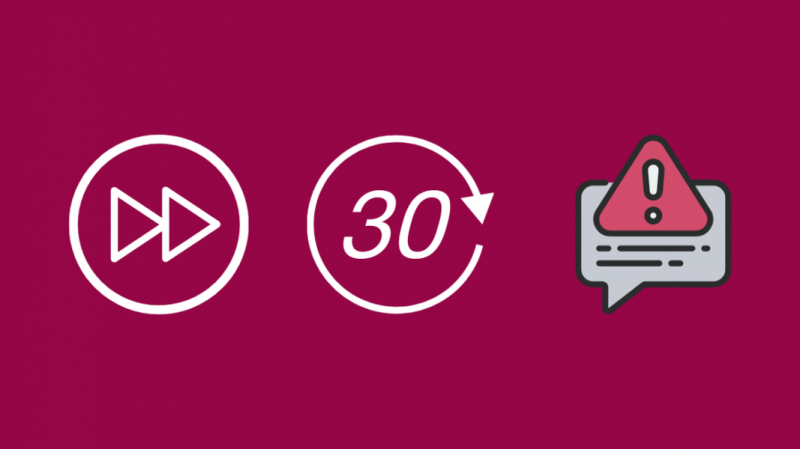
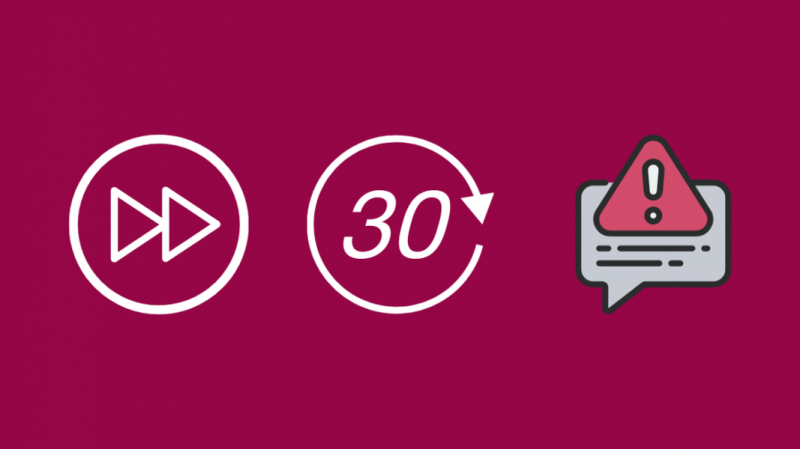
Aangezien deze functie niet iets is waarvoor Xfinity altijd fixes uitrolt, heeft het een groot aantal bugs.
De X1-box zou willekeurig kunnen vergeten dat het overslaan van 30 seconden was geprogrammeerd.
Soms werkt de knop gewoon niet en slaat hij zelfs geen vijf minuten over, wat de standaardperiode voor overslaan is.
Gelukkig kunnen de meeste van deze problemen, inclusief de problemen waar ik het hier niet over heb, vrij eenvoudig en binnen enkele seconden worden opgelost.
De meeste problemen met de functie oplossen
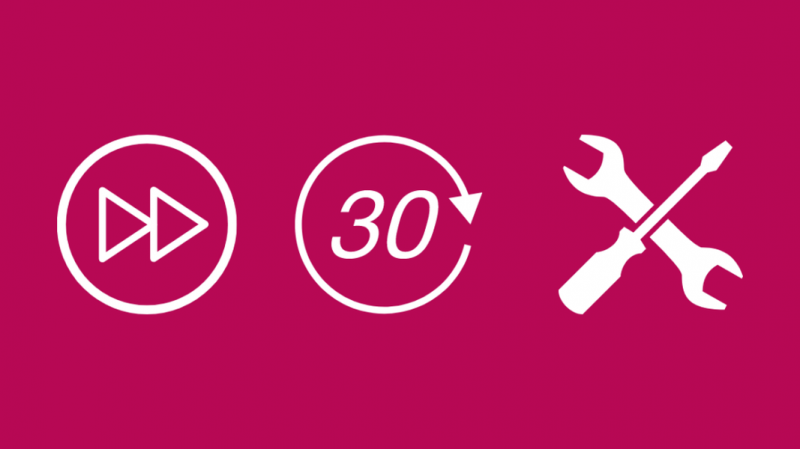
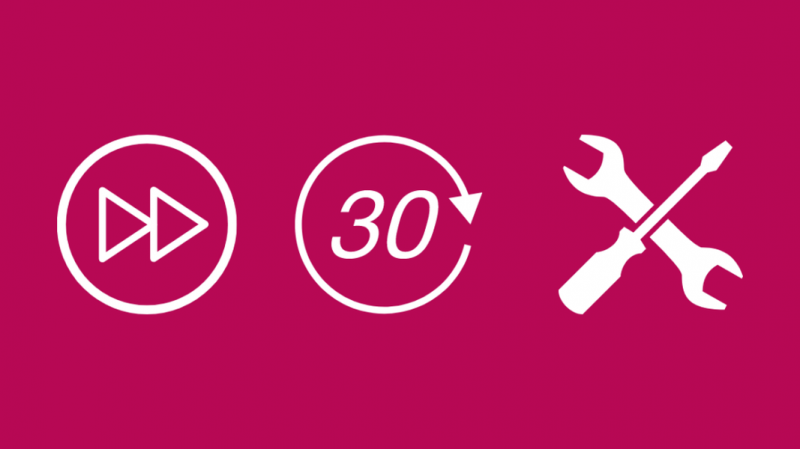
Om bijna alle problemen met 30 seconden overslaan op te lossen, programmeert u het overslaan opnieuw zoals u de eerste keer deed.
Eerst moet u het overslaan van 5 minuten herstellen door driemaal op Exit te drukken en 0500 in te voeren.
Druk vervolgens driemaal op Exit en voer 0030 in voor het overslaan van 30 seconden.
Je kunt ook een paar dagen wachten omdat de X1-box om de paar dagen automatisch opnieuw wordt opgestart.
Probeer de X1-box opnieuw op te starten door hem los te koppelen, 30 seconden te wachten en weer aan te sluiten.
Controleer of de skip-knop werkt zoals bedoeld en programmeer hem opnieuw.
Laatste gedachten
Nieuwere Xfinity-boxen hebben een functie genaamd Smart Resume die u automatisch verhindert om te veel vooruit te spoelen wanneer u een reclameblok overslaat.
Om Slim hervatten in te schakelen,
- druk de Xfinity knop op de afstandsbediening.
- Ga naar Instellingen .
- Navigeren naar Voorkeuren > Algemeen .
- Markeer Slim hervatten voor opnamen en druk op OK om de functie in te schakelen.
Smart Resume is echter niet beschikbaar op alle kanalen of programma's, maar Xfinity voegt Smart Resume toe aan meer kanalen naarmate de tijd verstrijkt.
Houd er rekening mee dat Smart Resume alleen beschikbaar is voor HD-opnamen.
Misschien vind je het ook leuk om te lezen
- Waarom zijn mijn Xfinity-kanalen in het Spaans? Hoe ze terug te zetten naar het Engels?
- Hoe de Xfinity-kabelbox en internet aan te sluiten?
- Xfinity-kabeldoos werkt niet: [opgelost] Eenvoudige oplossing
- Xfinity-afstandsbedieningscodes: een complete gids
- Xfinity-afstandsbediening werkt niet: binnen enkele seconden op te lossen
Veel Gestelde Vragen
Hoe sla ik commercials op Xfinity TV over?
Je kunt alleen reclamespotjes overslaan bij opgenomen programma's, maar je moet wel Smart Resume of de 30 seconden skip-functie op de tv aanzetten.
Smart Resume springt automatisch naar het einde van het reclameblok wanneer u op de vooruitspoelknop drukt terwijl u naar een reclamespotje kijkt.
Hoe reset ik mijn Xfinity X1-afstandsbediening?
Uw Xfinity X1-afstandsbediening resetten:
- Houd de knop Setup op de afstandsbediening ingedrukt.
- De LED zal groen worden.
- Druk op 9-8-1 op het toetsenbord.
- De LED knippert twee keer groen om aan te geven dat deze is gereset.
Wat zijn de ABCD-knoppen op de Xfinity-afstandsbediening?
De ABCD-knoppen zijn programmeerbaar voor de meeste functies op de X1-kabelbox.
Standaard opent de A-toets het Help-menu, B is voor Day -, C is voor Day+ en D is om Descriptive Video Service in of uit te schakelen.
Kun je vooruitspoelen op Xfinity Stream?
U kunt DVR-inhoud vooruitspoelen op de Stream-portal en de app.
U kunt dit ook doen op on-demand content.
